文章目录
- 1.INDIRECT跨表引用
- 2.常用功能快速使用(快捷键)
- 3.excel数据透视表,非重复计数
- 4.透视表计算字段、计算项
- 5.条件格式,A列是条件,B列因A列条件显示格式
- 6.快速全表替换某一范围的数
- 7.批量合并单元格
- 8.快速拆分单元格
- 9.以另一个区域的条件格式展示
- 10.倒序查找
- 10.多条件按分组TOP/LAST
- 11.多条件中位数(构造medianif)
- 12.多条件TOPn%均值
- 13.分组汇总
- 14.分组排序
- 15.对颜色单元格计数
- 16.多条件列转字符串
1.INDIRECT跨表引用
工作簿中有多张工作表,现在想把这些工作表的内容引用到另一个工作簿的一个工作表内。
如:《品类data.xlsx》里有多个工作表


这样就可以动态拖动就可以将不同工作表的数据引用
2.常用功能快速使用(快捷键)
将要使用的功能添加至《快速访问工具栏》
可以通过【文件-选项-自定义快速访问工具栏】添加

或者左上角

这样excel就自动给这个功能快捷键,按ALT查看

如升序快捷键就可以直接使用【ALT+5】快速调用
3.excel数据透视表,非重复计数
插入数据透视标的时候,勾选将此数据添加到数据模型(如果不能勾选,则注意文件格式),在值字段设置里面就会出现非重复计数选项
![[点击并拖拽以移动] 两个表加索引 表格索引另外一个表格_两个表加索引_06](https://s2.51cto.com/images/blog/202405/30215036_6658842c074a041327.png?x-oss-process=image/watermark,size_16,text_QDUxQ1RP5Y2a5a6i,color_FFFFFF,t_30,g_se,x_10,y_10,shadow_20,type_ZmFuZ3poZW5naGVpdGk=/resize,m_fixed,w_1184)
4.透视表计算字段、计算项
待补充
5.条件格式,A列是条件,B列因A列条件显示格式

在A2新建条件格式,如上,格式刷
6.快速全表替换某一范围的数

7.批量合并单元格

STEP1:要合并的单元格重复数据
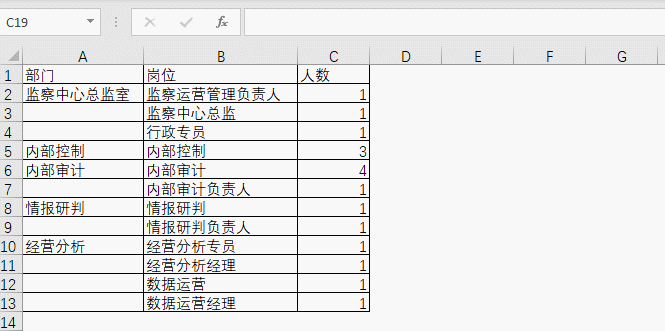
快捷键CTRL+G调出定位,选择所有空值
输入公式,引用一个各空格的上一个单元格,ctrl+enter全部填充公式
STEP2 使用分类汇总找到要合并的行,合并后复制格式,最后取消分类汇总

8.快速拆分单元格
效果

实现

9.以另一个区域的条件格式展示
使用剪贴板

10.倒序查找
方法1:index+match,动态定位行、列

方法2:指定前后列序-if({1,0},列1,列2)


方法3:指定多列先后列序-choose({1,2,…n},列1,列2,…列n)


10.多条件按分组TOP/LAST
原理:使用数组判断条件结果,使得非组元素值归0

算倒一的时候,将0替换成空格,则0不参与min排序特性,不会干扰结果

11.多条件中位数(构造medianif)

12.多条件TOPn%均值
原理:使用统计函数计算百分位数,用于过滤数组范围

多条件需要对数据列用if数组过滤

13.分组汇总

14.分组排序

15.对颜色单元格计数
16.多条件列转字符串





















